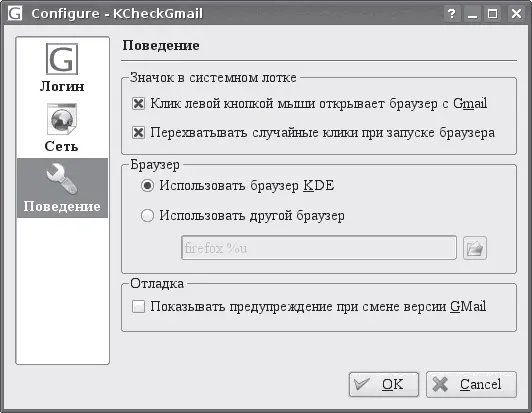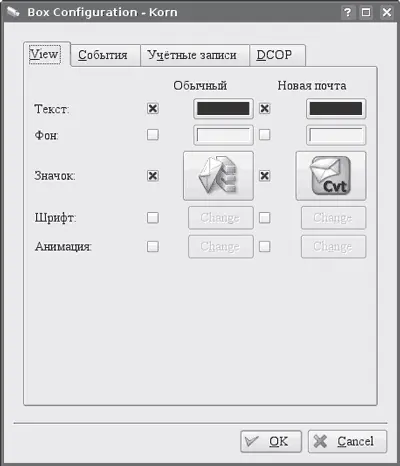Начнем с программ, ориентированных на работу только с Gmail. К сожалению, Google Talk и Gmail Notifier, предлагаемые разработчиками этого почтового сервиса, работают только под Windows, поэтому за дело взялись сторонние программисты. KCheckGMail ( http://kcheckgmail.sourceforge.net/) – это небольшая утилита, ориентированная на использование в рабочей среде KDE; после запуска она прячется в панель и сообщает о поступлении новой почты на указанную в настройках учетную запись GMail. Пароли могут храниться в Бумажнике KDE – KWallet. Интерфейс программы настройки переведен на восемь языков, среди которых есть русский. На сайте программы кроме исходных текстов есть ссылки на пакеты, собранные для Debian, Ubuntu и Linspire. Остальным придется, наверное, компилировать. Хотя в репозитарии Ubuntu KCheckGMail есть, поэтому можно ввести sudo apt-get install kcheckgmail. После вызываете утилиту и в появившемся окне на вкладке Логин вводите учетные данные; для использования хранителя паролей KWallet необходимо установить соответствующий флажок, для доступа к которому нужно в появившемся окне также ввести пароль. На вкладке Сеть устанавливаются интервал времени для проверки и использование защищенного соединения HTTPS. При случайном щелчке на значке открывается веб-браузер. Такую реакцию можно изменить на вкладке Поведение (рис. 4.9).
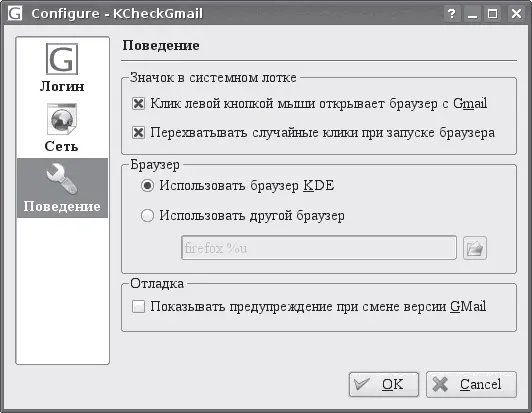
Рис. 4.9.Окно настроек KCheckGMail
В области Браузер можно при помощи переключателя указать любой другой веб-браузер, который будет открываться при щелчке кнопкой мыши на значке KCheckGMail. Вызвав щелчком правой кнопки мыши контекстное меню, можно настроить уведомления при возникновении определенных событий.
Есть еще несколько утилит для работы с почтовым ящиком GMail. Это GMailWatch ( http://www.employees.org/~ashokn/gmailwatch/), апплет на панель GNOME, имеющий множество настроек и возможностей. Он написан под старую версию 1.2 библиотек GTK+, поэтому в современных дистрибутивах выглядит не очень. Апплет для панели GNOME CheckGmail ( http://checkgmail.sourceforge.net/), кроме показа информации о новом сообщении, дает возможность прочитать его в окне браузера, отметить письмо как прочитанное, удалить и отметить как спам. Поддерживает работу через прокси-сервер, можно настроить проигрывание звука, мигание светодиодов на клавиатуре, для работы с KDE Wallet необходимо дополнительно использовать сценарий с http://hoenicke.ath.cx/kwallet/. На сайте проекта кроме исходных текстов можно найти ссылки на пакеты для RedHat/Fedora, Debian, Ubuntu (в последнем он уже включен в репозитарий). Еще один апплет, о котором необходимо знать, – это GmNotify ( http://gmnotify.sourceforge.net/), который уже не ориентирован на конкретную среду и будет работать одинаково в GNOME, KDE и XFCE. В первую очередь его отличает возможность работы сразу с несколькими ящиками GMail, по щелчку на имени отправителя открывается окно для написания ответа.
Универсальные утилиты проверки почты
Утилита проверки почты KDE Korn является частью модуля KDE pim ( http://pim.kde.org/). Умеет проверять наличие информации по протоколам mbox, pop3, imap4, qmail, kmail, nntp и некоторым другим, поддерживает основные методы аутентификации. В репозитарии Ubuntu, как и во многих других дистрибутивах, этот пакет есть. Для установки достаточно ввести sudo apt-get install korn.
Вероятно, из-за большого количества возможностей Korn не очень интуитивен в настройках, поэтому придется пройтись по вкладкам. После запуска появится окно Настройки Korn, где следует ввести имя почтового ящика. Затем выделяете имя и нажимаете Edit (Редактировать). В окне Box Configuration (Конфигурация ящика) имеется четыре вкладки. На вкладке View (Вид) указывается, как будет выглядеть окно почтового ящика в обычном режиме и при поступлении новой почты (рис. 4.10).
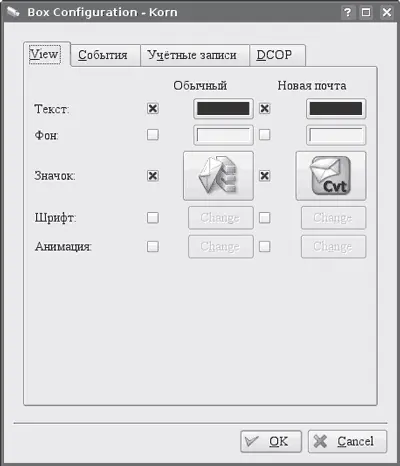
Рис. 4.10.Настройки Korn
Можно также определить цвет окна и фона, шрифт, выбрать значок – обычный или анимированный. На вкладке События настраивается оповещение при получении новой почты и при щелчке кнопкой мыши на значке. При необходимости можно указать, какую команду нужно выполнить, проиграть звук, показать всплывающее сообщение. Настройки доступа к почтовому ящику производятся на вкладке Учетные записи. Здесь вводится информация о сервере, выбирается протокол, выставляются время проверки почты и индивидуальные события при появлении нового письма для конкретного ящика. После всех настроек Korn прячется в системную панель и периодически сигнализирует о приходе новой почты – во всплывающем сообщении будет показан заголовок письма. Просмотреть его можно прямо из Korn, выбрав в контекстном меню пункт Просмотр почты.
Читать дальше
Конец ознакомительного отрывка
Купить книгу